Slik løser du Bluetooth-problemer på Windows 10

Bluetooth lar deg koble Windows 10-enheter og tilbehør til PC-en din uten behov for ledninger. Her er ulike teknikker for å løse Bluetooth-problemer.
Det er vanlig at folk opplever belastning på øynene når de bruker telefonen om natten, men sterkt blått lys fra skjermer kan gjøre det vanskelig å sove, forårsake hodepine og mer. Mange apper, nettsteder og smartenheter tilbyr mørk modus som et alternativ for å omgå dette.


Hva er mørk modus?
Mørk modus (noen ganger kalt nattmodus) er en innstilling der appens fargeskjema blir endret til et mørkere landskap. En annen betegnelse for mørk modus kan være sengetidsmodus - dette er skjerminnstillingen hvis du planlegger å holde deg oppe en stund med lysene slukket. Du kan slå på mørk modus på Facebook og andre apper, inkludert Snapchat.
Dessverre tilbyr ikke alle apper nattmodus - selv noen av de mest populære har ennå ikke lagt til denne fordelaktige funksjonen.
Uavhengig av andre appers evner, her er hvordan du aktiverer mørk modus på Snapchat.
Slik aktiverer du mørk modus i Snapchat på iOS
Snapchat, den mye brukte appen for bildemeldinger og chatting, lanserte et mørkt modusalternativ for iOS/iPhone i oktober 2019, bare noen uker etter at Apple la til en mørk modus-innstilling til iOS. Slik bruker du den.
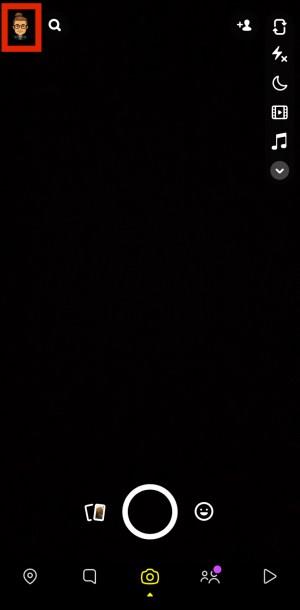
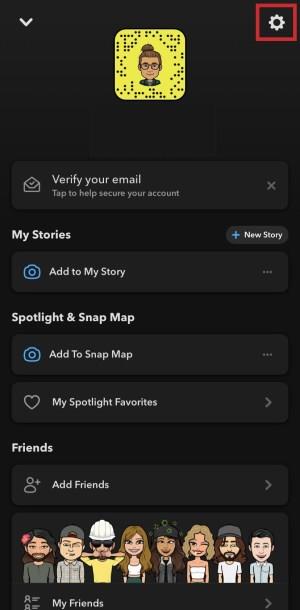
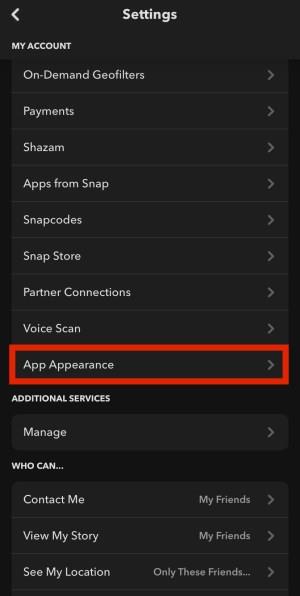
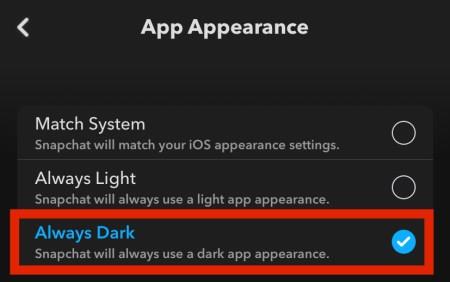
Slik bruker du mørk modus i Snapchat på Android
Snapchat har dessverre ikke gitt ut Dark Mode for Android, men de ser ut til å oppdatere alt annet. Det har gått omtrent tre år (oktober 2019) siden "Dark Mode" rullet ut på iOS/iPhone, så det er sannsynligvis trygt å si at det ikke kommer til Android.
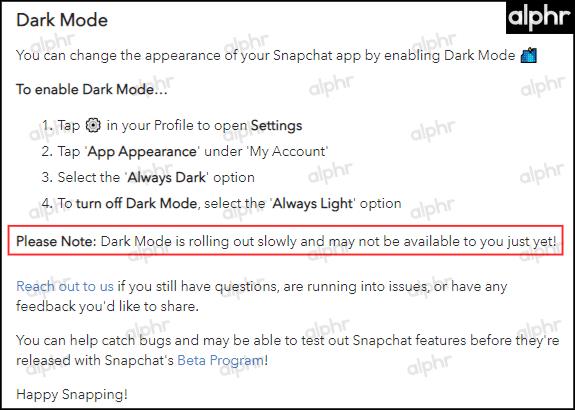
Noen brukere kan imidlertid ha mørk modus tilgjengelig (betamodus) basert på deres plassering i verden. Kanskje Snapchat oppdaget et problem de ikke ser ut til å løse? Det får vi aldri vite.
Android Snapchat støtter kanskje ikke mørk modus, men du kan prøve en alternativ løsning.
Prosessen innebærer å slå på "Android-utviklermodus" og bruke "Innstillinger" for å tvinge mørk modus inn på Snapchat og alle andre apper. Å tvinge mørk modus i operativsystemet kan endre noen synlighetsfunksjoner til enhver app, inkludert Snapchat.
Merk: For Android 10 og nyere ser det ikke ut til å fungere for Snapchat å tvinge mørk modus i operativsystemet. Kanskje Snapchat-fremgangen med mørk modus på Android brukte Android 9 og tidligere? Svaret er fortsatt ukjent.
Uansett, her er hvordan du prøver det for å se om det fungerer for deg.
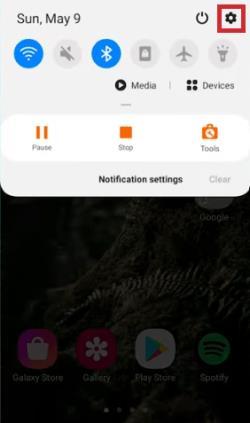
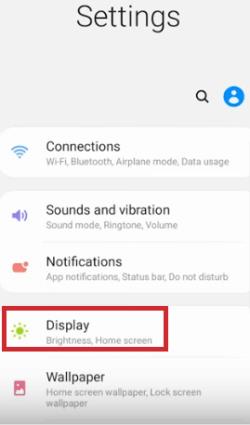
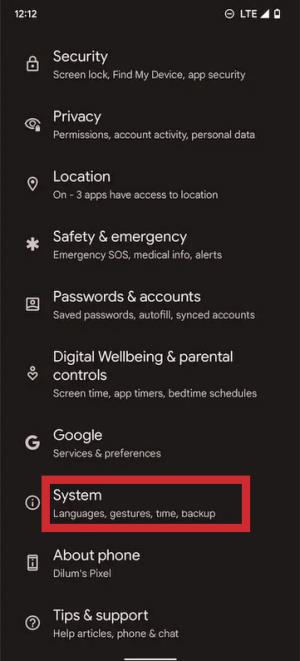
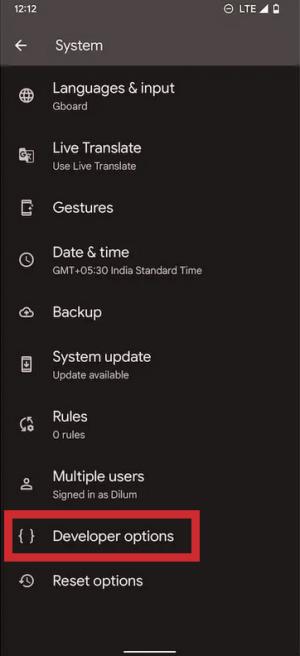
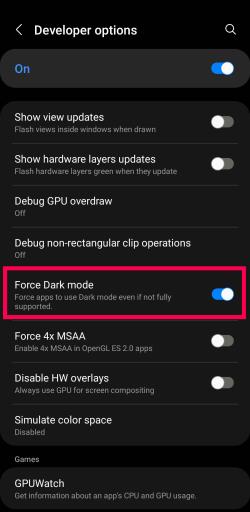
"Overstyr tving-mørk"-innstillingen som finnes i "Utvikleralternativer" erstatter den eldre "Force Dark Mode" i "Display"-alternativmenyen, men den er veldig lik. "Forsering" i "Overstyr tvungen-mørk" gjør at mørk modus alltid forblir på, slik at apper bruker systemets mørkemodusinnstilling (ikke appens innstillinger). Dette scenariet oppstår fordi den gamle "Force Dark Mode" i "display"-innstillingene nå blir merket som "Mørkt tema", som kanskje ikke fungerer for noen apper, og det slår seg aldri av automatisk.
Det er en annen applikasjon tilgjengelig i Play Store kalt " Blue Light Filter " som, selv om den ikke legger til mørk modus til Snapchat, lar deg endre det sterke lyset som sendes ut fra telefonens skjerm.
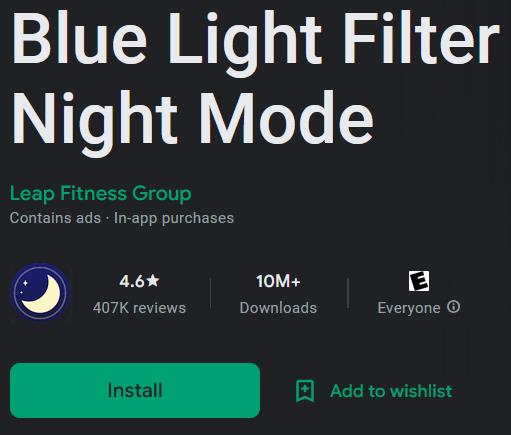
Blue Light Filter-applikasjonen krever ikke rooting av Android-telefonen din, men fungerer i stedet som en film over skjermen. Hvis du ønsker å redusere de harde lysene til Snapchat, er Blue Light Filter et ikke-invasivt alternativ.
Vanlige spørsmål om Snapchat Dark Mode
Her er svarene på flere spørsmål om Snapchat og Dark Mode.
Forlenger mørk modus batterilevetiden?
De fleste brukere som aktiverer et mørkere tema vil oppdage at enhetens batteri varer litt lenger etter byttet. Å bruke en lysere krever mer batteri for å drive de lyse fargene, og derfor er det ikke det beste alternativet når du prøver å spare batterilevetid.
Vil Android-brukere noen gang få Dark Mode for Snapchat?
På dette tidspunktet er svaret på dette spørsmålet at det er mulig. Dessverre, selv tidlig i 2022, har Snapchat ikke gitt ut noen offisiell bekreftelse på det mørkere temaet for Android-brukere.
Selvfølgelig, hvis du er en Android-bruker, kan du be om Dark Mode (send tilbakemelding) til utviklerne. Alt du trenger å gjøre er å åpne Snapchat-innstillinger og trykke på "Jeg har et forslag." Fyll ut skjemaet og trykk på "Send". Jo flere brukere som ber om funksjonen, jo mer sannsynlig vil Snapchat prioritere den.
Blir mørk
Å aktivere mørk modus på appene dine kan være svært nyttig, enten det er for å redusere generell belastning på øynene, for å gjøre det lettere å sovne, eller bare fordi du liker utseendet bedre. Generelt gjør Snapchat det ganske enkelt å aktivere mørk modus på iOS. Selv om det krever litt mer innsats på Android-enheter, forhåpentligvis kaster denne opplæringen litt lys over emnet.
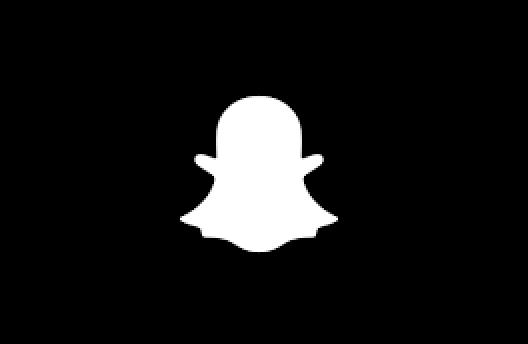
Har du noen tips, triks eller spørsmål knyttet til Snapchat Dark Mode? Legg igjen en kommentar i seksjonen nedenfor!
Bluetooth lar deg koble Windows 10-enheter og tilbehør til PC-en din uten behov for ledninger. Her er ulike teknikker for å løse Bluetooth-problemer.
Lær deg å ta kontroll over personvernet ditt ved å tømme Bing-søkeloggen og Microsoft Edge-loggen med enkle trinn.
Oppdag den beste samarbeidsprogramvaren for små bedrifter. Finn verktøy som kan forbedre kommunikasjon og produktivitet i teamet ditt.
Lær hvordan du holder statusen din aktiv i Microsoft Teams. Følg våre trinn for å sikre at du alltid er tilgjengelig for kolleger og kunder.
Oppdag den beste prosjektledelsesprogramvaren for småbedrifter som kan hjelpe deg med å organisere prosjekter og oppgaver effektivt.
Gjenopprett siste økt enkelt i Microsoft Edge, Google Chrome, Mozilla Firefox og Internet Explorer. Dette trikset er nyttig når du ved et uhell lukker en hvilken som helst fane i nettleseren.
Hvis du har mange duplikater klumpet på Google Photos eller ønsker å eliminere duplikatbilder, så sjekk ut de mange måtene å slette duplikater i Google Photos.
Hvordan fikse at Nintendo Switch ikke slår seg på? Her er 4 enkle løsninger for å fikse at Nintendo Switch ikke slår seg på.
Lær hvordan du tilbakestiller Gmail-passordet ditt enkelt og sikkert. Endre passordet regelmessig for å beskytte kontoen din.
Lær hvordan du konfigurerer flere skjermer på Windows 10 med denne bloggen. Det være seg to eller tre eller flere skjermer, du kan enkelt sette opp skjermer for spilling eller koding.








